27
2013
【iPhone iPad】 iphoneで写真付メールの送り方

今回はiPhone/iPadで写真付メールの送り方のやり方を紹介していきたいとおもいます~♪
iPhone・iPadの標準アプリ「メール」は皆さんお使いですか~?
基本的に文章だけのメールをいつも送ってると思いますが、写真を送りたい時どうやって送るの?って思う人も結構いるんじゃないでしょうか~
私も少し前まで写真の送り方を知らなかったので紹介しますね~
iPhone/iPadで写真付メールの送り方
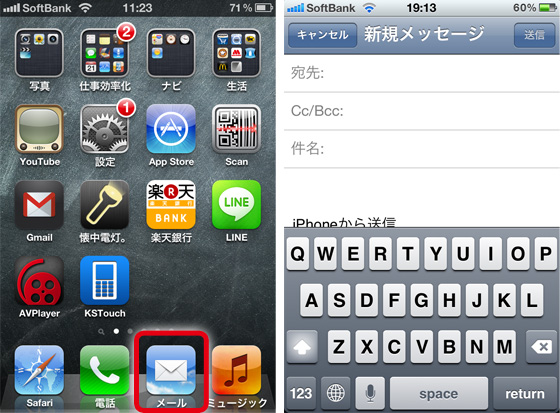
さていつもメールを送るために「メール」アプリを起動していますよね~
そして、新規メッセージを作成して送信しているとおもいます。
でもこれだと写真を選ぶところがないですよね。。。
実は、メールで写真を送るには「メール」アプリを起動するんじゃないんです~!
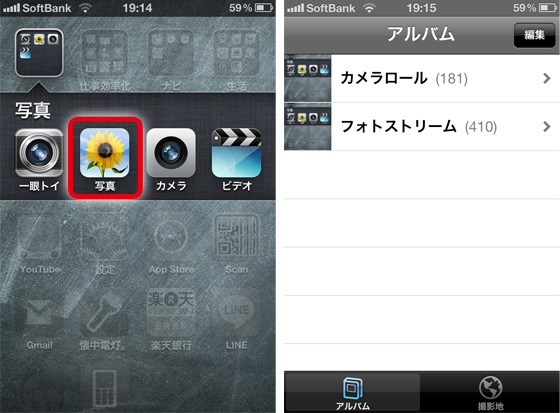
写真を送りたいときは写真アプリを起動します~
写真アプリを起動すると、「カメラロール」と「フォトストリーム」ってのが表示されます
この2つの違いはなんなの?と思った人もいると思います。
「カメラロール」はiPhoneやiPadに保存されている写真です。
「フォトストリーム」は、iCloud上に保存されている写真です。
フォトストリームの写真は、iPhoneなどで写真を撮ってwifi環境になると自動でiCloud上に保存されていきます。
「フォトストリーム」を使いたくない場合は、本体の設定で変更できます。
さて、カメラロールや、フォトストリームから送信したい写真を選んでいきます。
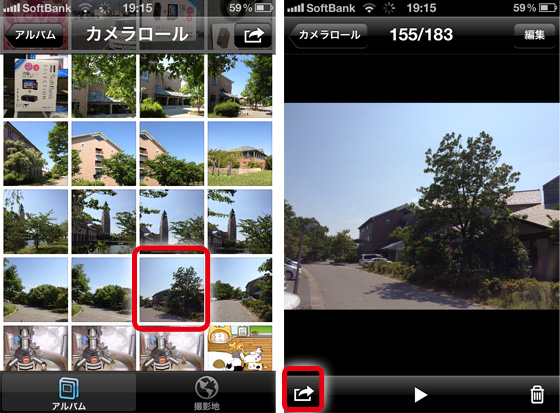
それでは送りたい写真を選んでいきましょ~♪
写真の一覧が表示されるので、送りたい写真をタップ(押す)します。
タップするとその写真が大きく表示されます。
次に、画面左したの矢印のアイコンをタップします。
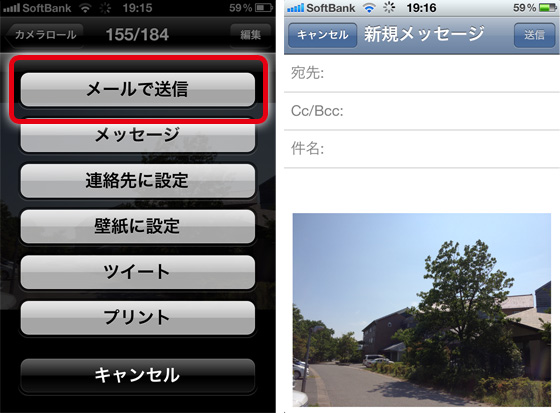
左下のアイコンをタップすると操作の一覧が出てきます。
ここでは「メールで送信」をタップします。
するとここで写真ごとメールアプリに移動します。
あとはいつもどおりメールを送りたい相手(宛先)と、件名、本文を入力してメールを送信します。
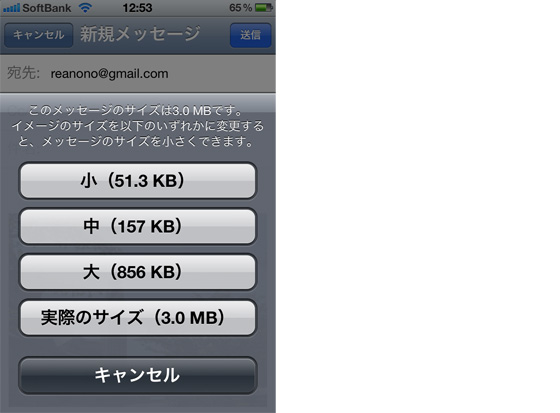
いつもだと送信するだけで終わりですが、今回は写真も送るのでもう一つすることがあります。
送信を押すと、写真のサイズ変更するか聞いてきます。
「小・中・大・実際のサイズ」から選びます。写真の容量が小さい場合などは、大などは表示されない場合がありますねw
iPhone4や4s、iPad2や親iPadなどカメラの性能がいいので、それだけ写真データのサイズも大きくなってます。
実際のサイズだとデータ量が多すぎるので、送る際は「小」などを選んだ方がいいですね~w
ちなみに私はSoftbankを使ってますが、どうやらサーバー側で1Mを超えるメールは送れないようになっているみたいです。
さてこれで、写真の送り方は一通り説明しました~♪
一度わかれば簡単でしょw
次は複数の写真を送るやり方をご紹介しますよ~♪
iPhone/iPadで複数の写真付メールの送り方
関連記事
- 【iPhone/iPad】 iPhoneでの複数の写真付メールの送り方
- 今回はiPhone/iPadで複数の写真付メールの送り方の...
- 【iPhone iPad】 大きい写真をメールで送る方法
- iPhoneやiPadで撮影した写真をPC(パソコン)に送...
- PSVita メールの使い方(基本編)
- 今回はPSVitaのメールの基本的な使い方を解説していきま...
- 【iPhone iPad 使い方】 本体容量が少なくなった時の対処法(写真・動画をPCに移動し削除しよう!)~♪
- iPhoneやiPadの容量がなくなってしまうと[Not ...
- 【iOS】 動画再生アプリ「AVPlayer ・ AVPlayer HD」
- iOSでサポートされていない拡張子の動画が再生できるアプリ...

 An article by れあ
An article by れあ











